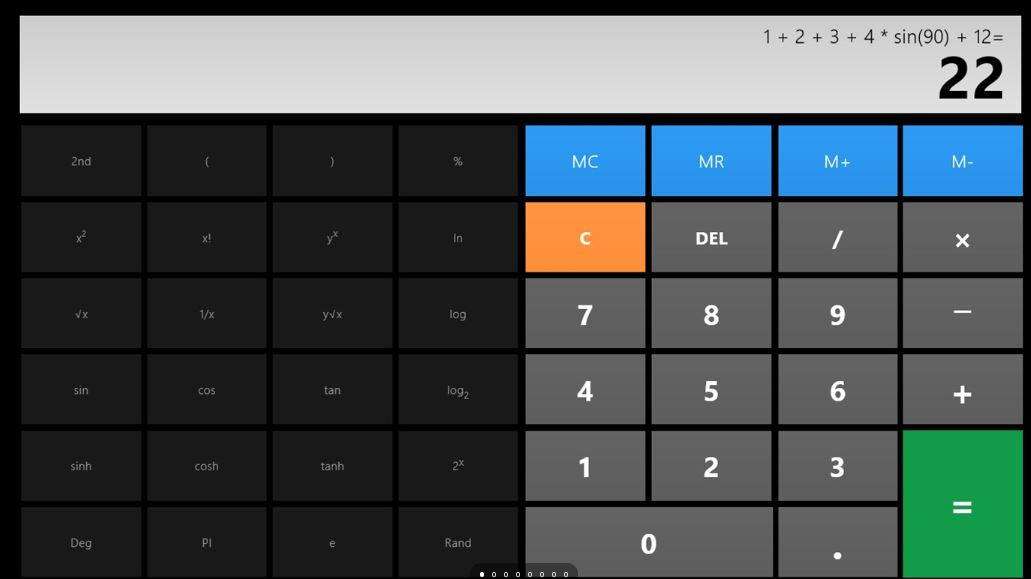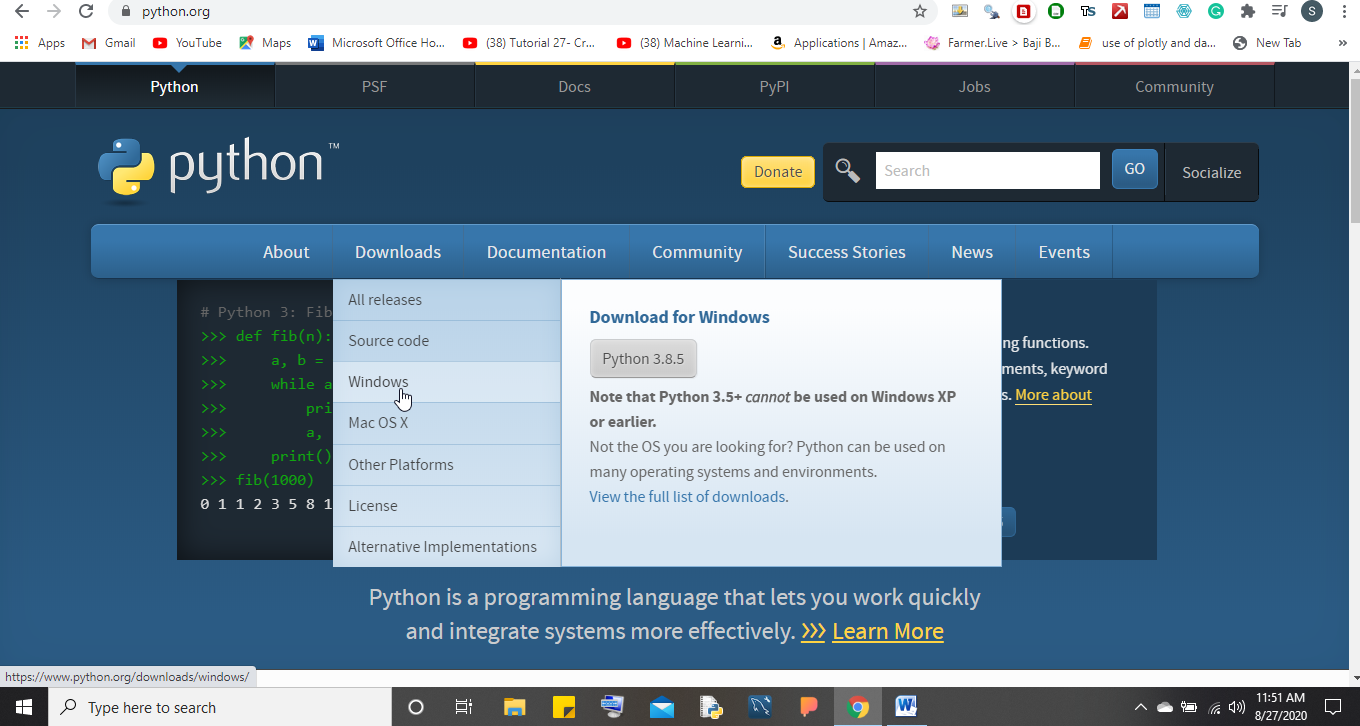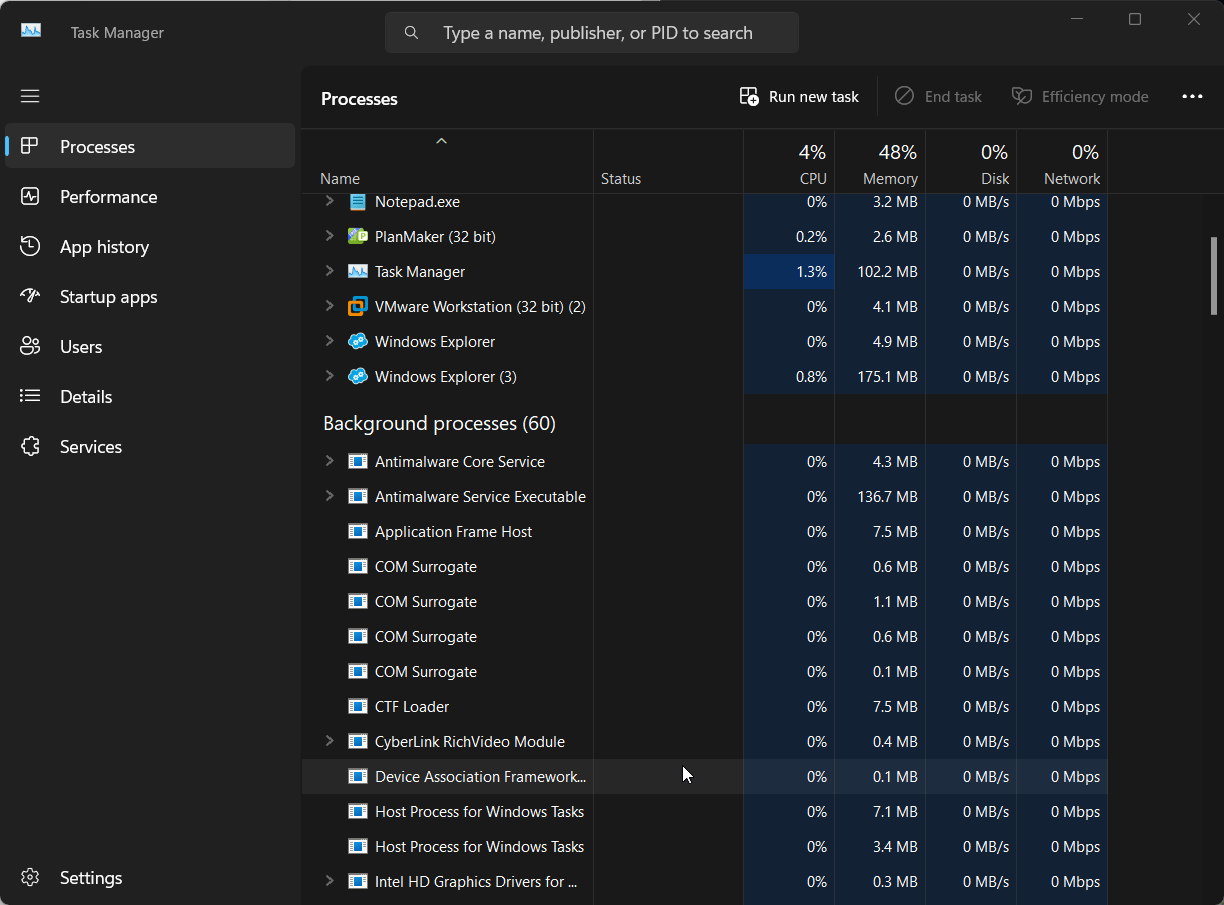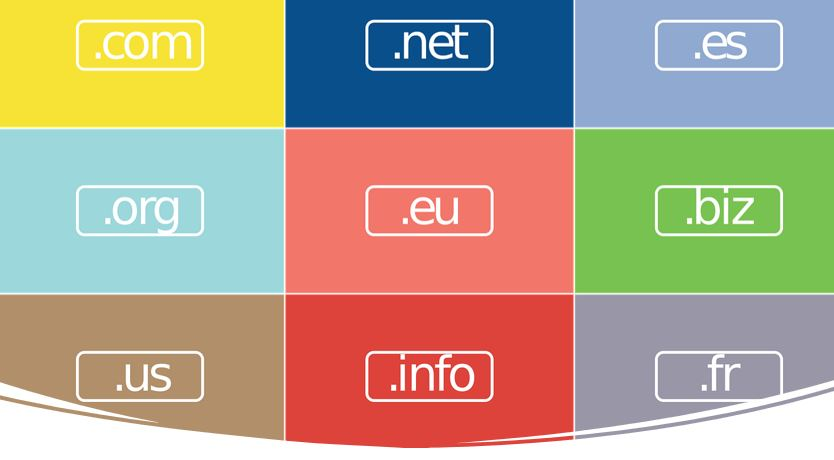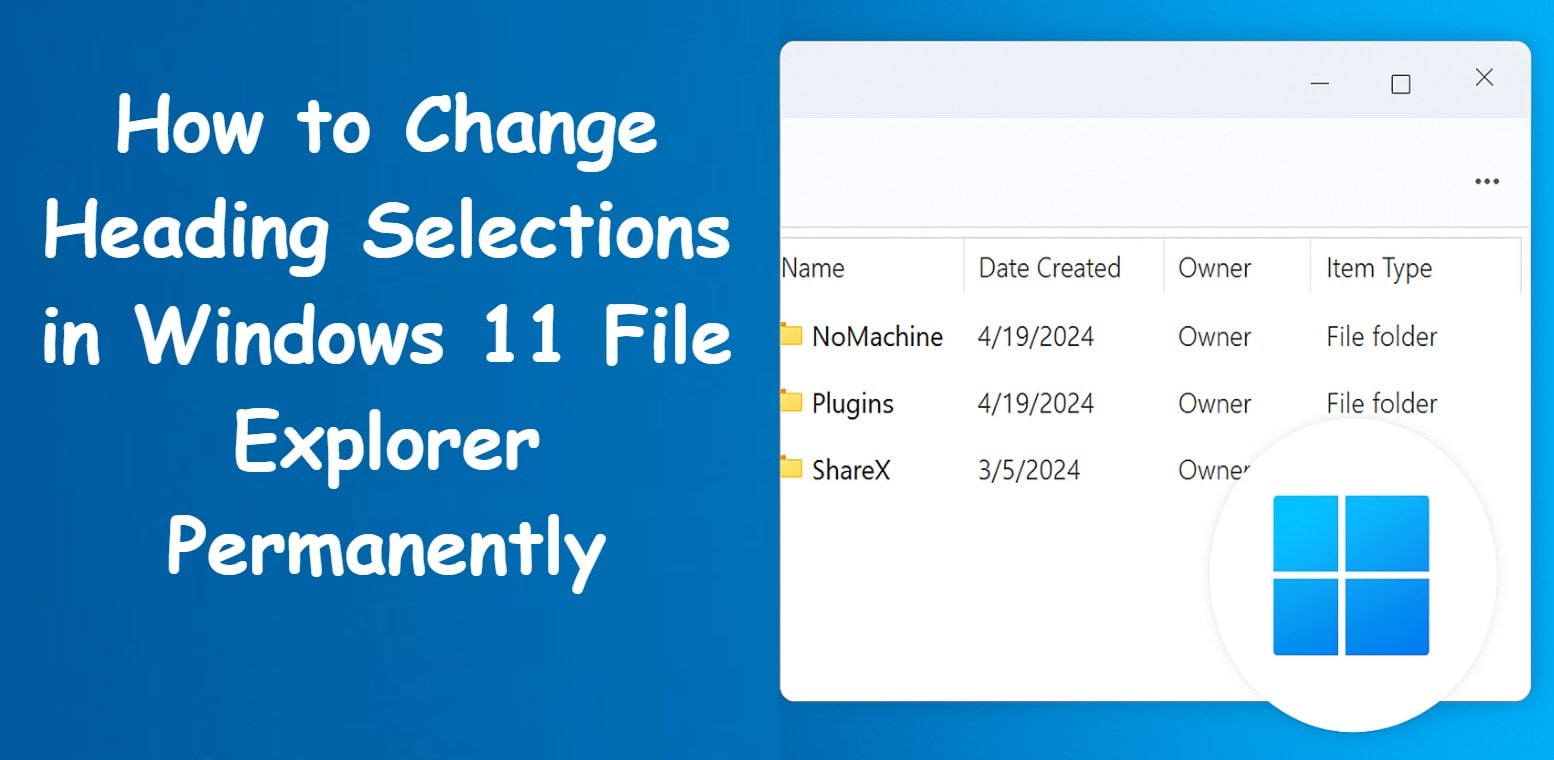Microsoft Powertoys是一組各種實用程序,將生產力提高到一個新的水平。但這適用於知道如何使用它的人。如果您是第一次聽到Microsoft Powertoys的人,或者不知道Microsoft Powertoys中可用的功能,請等待。
我在這裡擁有Microsoft Powertoys軟件包中可用的頂級實用程序,您肯定會發現有用。沒關係,或者以何種方式使用計算機都沒關係。每次更新都會添加新的和有用的功能,將其添加到Microsoft Powertoys中,並且公用事業中的錯誤也已固定。
因此,沒有任何進一步的延遲,讓我們開始使用Microsoft Powertoys中的頂級實用程序,您絕對應該開始使用。
1。始終處於頂部
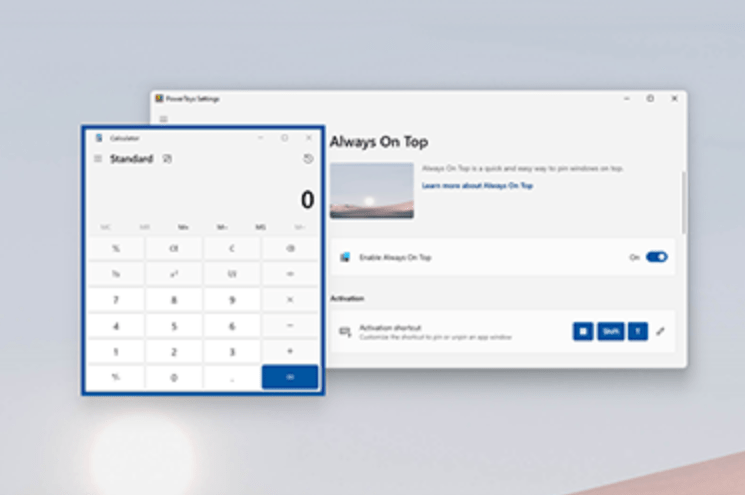
使用多個窗口很常見,您可能會意外地在當前窗口後面放一個重要的窗口。雖然您可以輕鬆地將窗戶恢復到前面,但重複同一件事是一個額外的麻煩。雖然某些程序喜歡計算機有能力始終處於最高狀態,而不是全部。那是您需要的始終是最重要的,您可以在其中選擇首選的窗口以在頂部。只需點擊快捷鍵,那就是默認情況下win+ctrl+t,所選窗口將始終在頂部。您還可以選擇多個窗口以始終處於頂部。所選的窗口將位於頂部,但是,您上次選擇的窗口將是頂部。
2。文件鎖匠
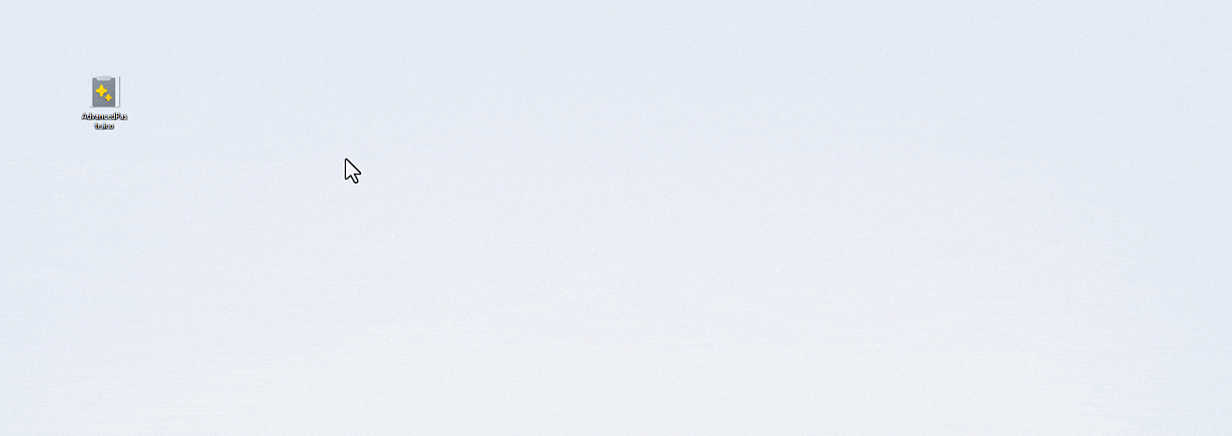
在Windows上移動或刪除文件時,我們經常遇到錯誤該文件目前正在程序使用。有關使用該文件的有關哪個程序的信息未披露。因此,除非程序發布文件,否則我們必須等待。或重新啟動計算機。那正是文件鎖匠功能可以使用。在Microsoft Powertoys中的文件鎖匠將顯示使用文件以及進程ID,以及啟動該程序的用戶。可以在那里或使用任務管理器結束該過程。只是右鍵單擊令人困擾的文件,然後單擊'什麼使用此文件?'釋放文件鎖匠的能力。
3
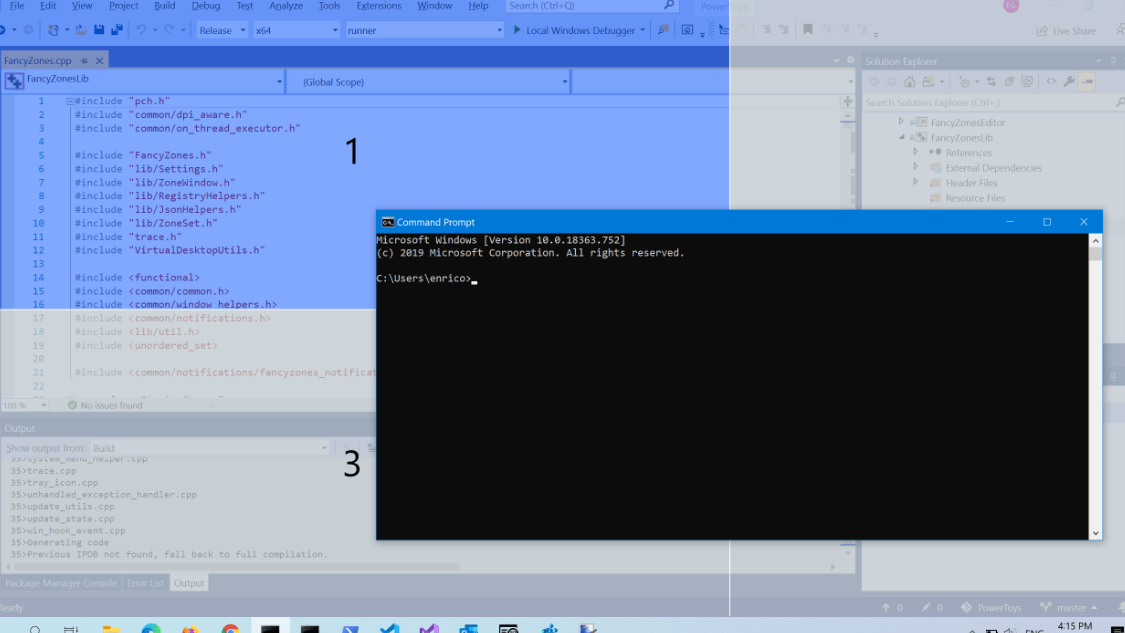
閱讀,研究和文案需要並排打開多個窗口。如果您在工作時正在觀看某些內容,也適用。這就像釋放Windows PC的全部功能一樣。同時,使用fancyzones你可以將您的桌面空間隔離為多個部分,每個正在運行的每個前景程序。區域可以是大小不同因此每個窗口只能佔據分配給它的空間。只是將當前窗口拖到桌面的指定部分並讓高檔區域適合指定區域的窗戶。
4。鼠標無邊界
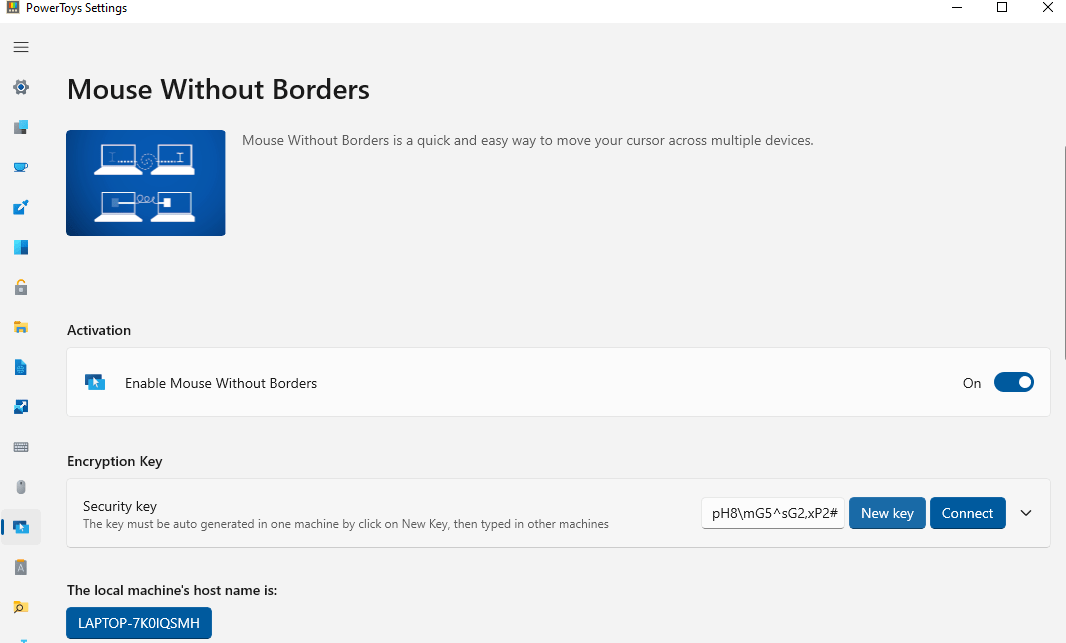
我已經討論過在同一網絡上。之前,鼠標無邊界 可作為單獨的軟件包可用,但不再可用。這個強大的工具是直接整合到Microsoft Powertoys今天。除了使一隻鼠標能夠控制多個Windows計算機外,請等待更多。沒有邊界的鼠標剪貼板共享,這意味著您可以輕鬆複製和粘貼文本,或者計算機之間的文件,允許輕鬆的文件共享,這無疑非常適合無雜波計算。對於需要一次使用多台計算機的用戶來說,無邊界的鼠標是一種祝福。
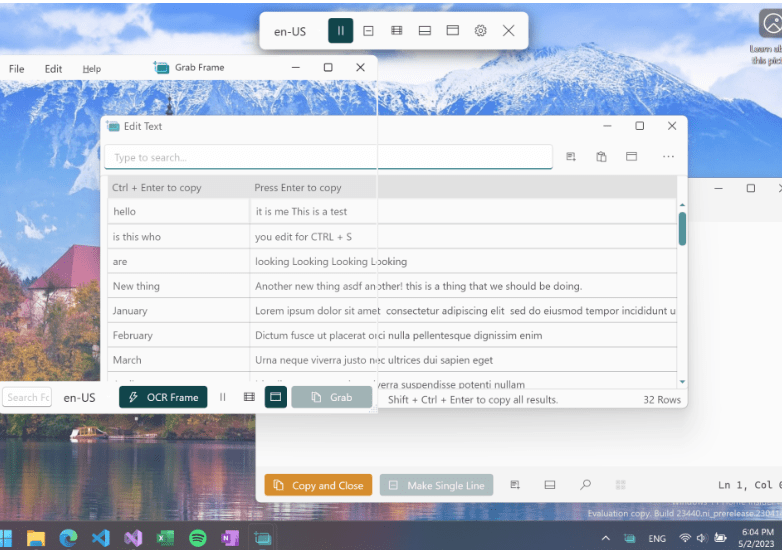
捕獲屏幕截圖很常見。但是屏幕截圖中的文本元素呢?使用文本提取器你可以從屏幕截圖中提取文本。 Microsoft Powertoys中的文本提取器實現OCR或光學字符識別,以從屏幕上提取文本元素。該功能已經在智能手機中獲得,並且由於Microsoft Powertoys,Windows計算機今天具有此功能。使用Win+Shift+t,默認快捷方式鍵觸發文本提取器,或者您也可以調整快捷鍵。雖然文本提取器可以毫不費力地提取計算機打印的文本,但對於手寫文本而言,準確性並不值得注意。但是文本提取器仍然值得包含在Microsoft Powertoys中。
6。粘貼為純文本
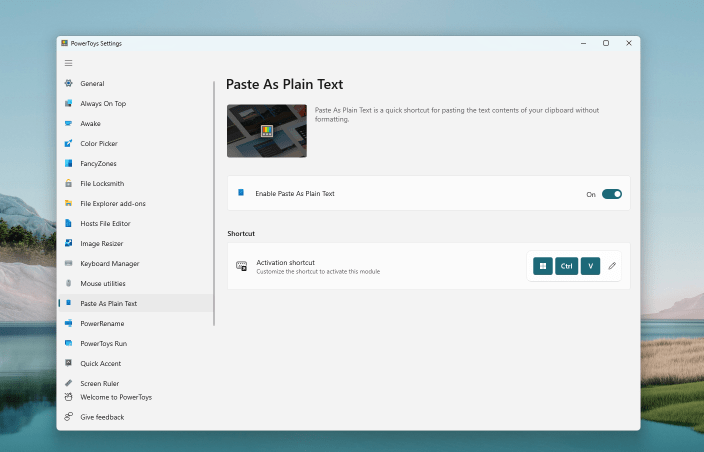
由於明顯的原因,網絡上的文本進行了格式。在撰寫文檔時,我們根據要求將其格式化。但是,如果我們複製一些格式的文本,則復製文本以及格式,這通常是我們不想要的。那很重要粘貼文本而無需格式化。雖然像Microsoft Word這樣的程序都附帶了粘貼為純文本的選項,但它與所有其他程序都不一樣。在那時,您可以在Microsoft Powertoys中啟用此功能。使用快捷鍵,即Win+Ctrl+Alt+V。到將一些文字粘貼為純文本。但是,如果您發現它太複雜,可以隨時更改捷徑。
7。圖像恢復
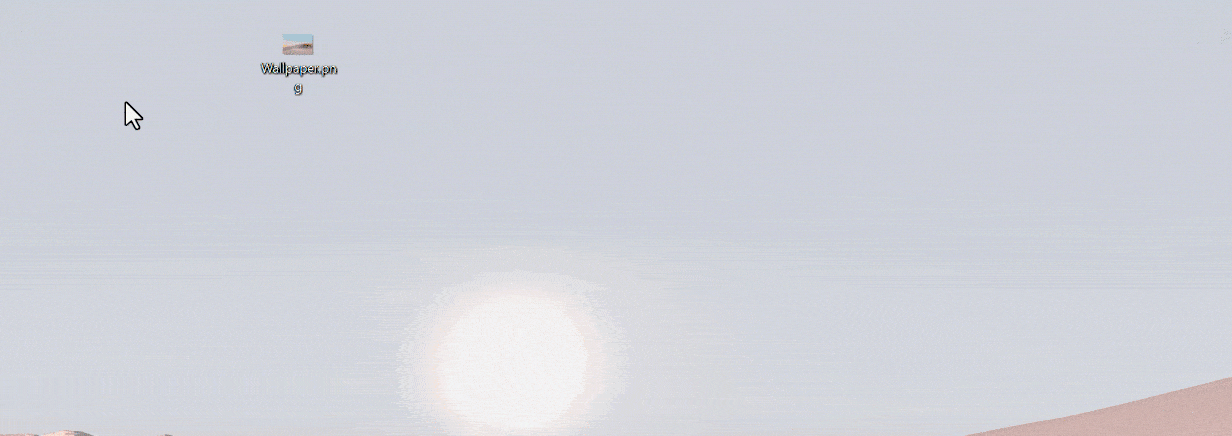
大多數用戶經常做的調整圖像大小。雖然有些人將專用應用程序用於此目的,但另一些人則使用免費的在線服務。但是,如果我告訴您,您不需要任何一個呢?是的,使用Microsoft Powertoys中的圖像恢復,調整圖像大小只是單擊。啟用該功能後,右鍵單擊圖像,然後單擊'調整圖片大小'。因此選擇分辨率,並且調整大小的圖像已經準備就緒。圖像恢復器支持JPG,PNG和TIFF格式,您可以根據自己的要求調整設置。 Image Resizer是Microsoft Powertoys中可用的一個很棒的功能,大多數用戶會發現它有用。我是否提到,圖像恢復器支持批次轉換也?
8。偷看
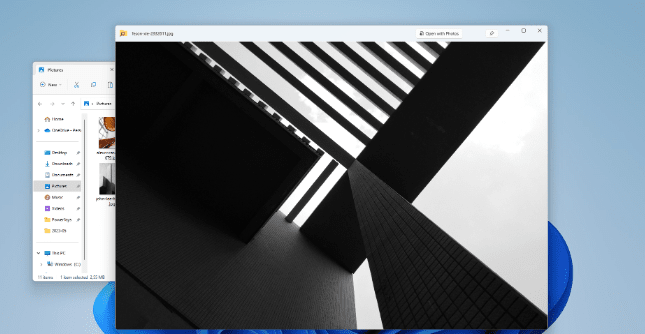
我們經常需要預覽文件在我們打開它們之前。那是窺視功能在Microsoft Powertoys中可用。只需選擇文件,然後使用'CTRL+空間' 快速鍵.你可以立即預覽文件,對於大多數文件類型。基於文件的大小和類型,預覽可能不是即時的,但是比打開文件比打開文件要耗時。您也可以更改快捷鍵,就像Microsoft Powertoys中的大多數實用程序一樣。雖然PEEK支持大多數文件格式,但有些不支持,但對於Windows用戶來說仍然是一個豐富的實用程序。
這些只是Microsoft Powertoys中可用的一些功能。還有更多彩色選擇器,清醒,鍵槃經理等等。有些人可能會適合特定類別的用戶,但是我在這裡提到的那些用戶應該對每個人都有用。這篇文章是關於Microsoft Powertoys中最好的實用程序,因此,我並沒有詳細說明所有可用的東西。 Microsoft Powertoys完全可以免費使用,您應該使用它來提高生產率。
因此,這就是Microsoft Powertoys中提供的最佳實用程序。你有話要說嗎?請隨時在下面對同一評論。